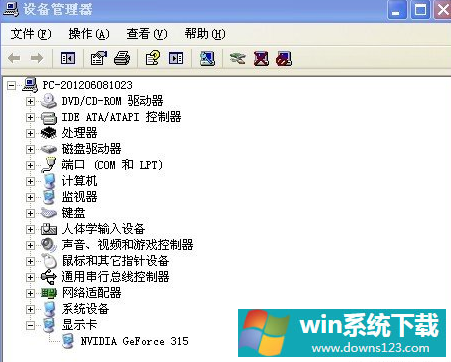w10系统分辨率怎么调
分类:win10教程 2021-08-08
导读: w10系统分辨率怎么调--在升级或者安装win10系统后,很多用户发现自己电脑屏幕的分辨率无法调整,其实这是因为win10自带的驱动无法匹配显卡导致的。那w10系统分辨率具体要怎么调整呢?一起来看下具体的教程吧。 w10系统分辨率怎么调...
在升级或者安装win10系统后,很多用户发现自己电脑屏幕的分辨率无法调整,其实这是因为win10自带的驱动无法匹配显卡导致的。那w10系统分辨率具体要怎么调整呢?一起来看下具体的教程吧。
w10系统分辨率怎么调
1、选定“我的电脑”右击“属性”,在属系统属性窗口中选择“硬件”,在硬件中选择“设备管理器”。
2、设备管理器打开后,选择“显卡项”,打开之后出现黄色警示标志,我们要将其显卡卸载。
3、卸载之后,选择“更新驱动程序”,如果自己有显卡的驱动,可以进行安装,如果没有可以下载第三方的驱动软件进行扫描安装,重新安装再重启电脑即可。